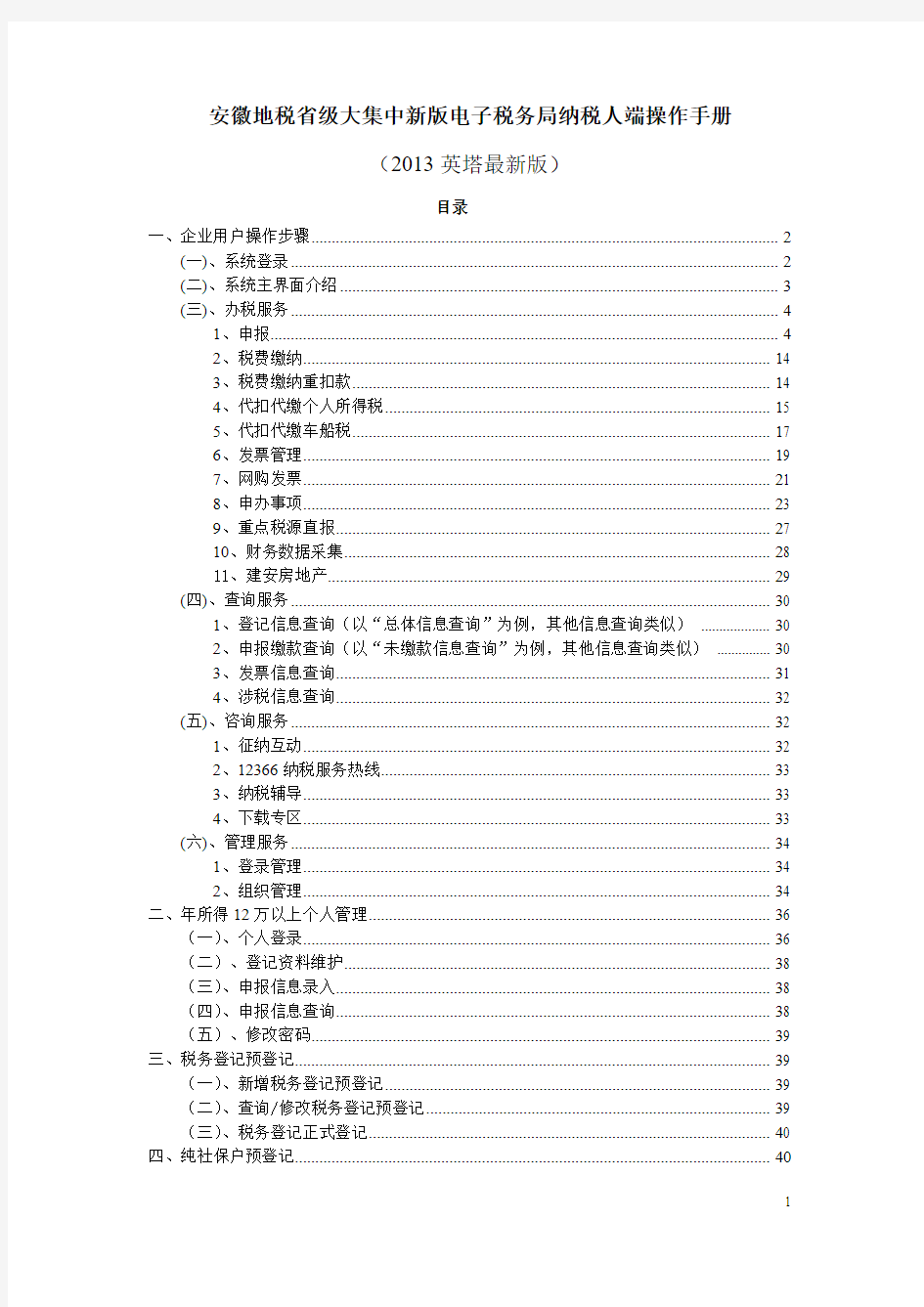

安徽地税省级大集中新版电子税务局纳税人端操作手册
(2013英塔最新版)
目录
一、企业用户操作步骤 (2)
(一)、系统登录 (2)
(二)、系统主界面介绍 (3)
(三)、办税服务 (4)
1、申报 (4)
2、税费缴纳 (14)
3、税费缴纳重扣款 (14)
4、代扣代缴个人所得税 (15)
5、代扣代缴车船税 (17)
6、发票管理 (19)
7、网购发票 (21)
8、申办事项 (23)
9、重点税源直报 (27)
10、财务数据采集 (28)
11、建安房地产 (29)
(四)、查询服务 (30)
1、登记信息查询(以“总体信息查询”为例,其他信息查询类似) (30)
2、申报缴款查询(以“未缴款信息查询”为例,其他信息查询类似) (30)
3、发票信息查询 (31)
4、涉税信息查询 (32)
(五)、咨询服务 (32)
1、征纳互动 (32)
2、12366纳税服务热线 (33)
3、纳税辅导 (33)
4、下载专区 (33)
(六)、管理服务 (34)
1、登录管理 (34)
2、组织管理 (34)
二、年所得12万以上个人管理 (36)
(一)、个人登录 (36)
(二)、登记资料维护 (38)
(三)、申报信息录入 (38)
(四)、申报信息查询 (38)
(五)、修改密码 (39)
三、税务登记预登记 (39)
(一)、新增税务登记预登记 (39)
(二)、查询/修改税务登记预登记 (39)
(三)、税务登记正式登记 (40)
四、纯社保户预登记 (40)
系统要求:
支持的操作系统:Windows XP、Windows 7。
支持的浏览器:IE7、IE8、IE9。
浏览器分辨率:1024*768及以上。
系统概述:
电子税务局包括四个主要部分:
办税服务、查询服务、咨询服务和管理服务,包含了网上申报各种税费、网上申办涉税事项、网上采集财务数据、网上税源直报、征纳双方实时互动、智能提醒、网上咨询辅导等功能;另外还提供了年所得12万以上个人管理、税务登记预登记、纯社保户预登记的功能。
一、企业用户操作步骤
(一)、系统登录
打开网上申报系统后,点击“点击进入登录界面”,即进入登录界面,如下图所示:
输入纳税人识别号、用户编号(默认为0000,不需要输入)、用户密码后点击“登录”,不使用CA的用户可直接登录进入电子税务局,而使用CA的用户将进入输入CA密码的界面,如下图所示:
输入CA密码,点击“确定”之后即可进入电子税务局系统。
●初始密码默认为88888888。
●首次登陆电子税务局,需要修改初始密码方能登陆。
●用户编码:默认的用户编号为0000,开通个税保护的纳税人,个税保护用户编号为9999。
●登录密码字母部分区分大小写,建议用户将登录密码字母部分设置为小写字母。
●输入CA密码之前请确定电脑已安装CA驱动程序,CA介质棒已插入电脑。(二)、系统主界面介绍
成功登录系统后,将进入如下图所示主界面:
主界面的左边为功能菜单区,通过菜单链接,可以到达指定功能页面。右边为信息显示区域,主要显示您的基本信息、待办事项、提醒信息、公告信息、未申报信息以及未缴款信息,点击“更多”,可以查看到完整的对应信息。
(三)、办税服务
1、申报
(1)、申报主界面介绍:
通过系统左边的功能菜单区,点击“申报缴款”——“纳税申报”,将出现如下图所示申报界面:
页面分为“未申报信息”和“其他申报缴款”两部分。
未申报信息显示纳税人税种登记中目前还未申报的税种信息,点击操作栏中的“申报”按钮,将跳转到相应的申报表申报界面。
其他申报表信息显示所有税种的申报链接,点击税种名称即可以链接到相应的申报表界面。
建议从其他申报缴款中的“综合申报表”进行地税申报,未申报信息中点击“申报”按钮,将只显示这一笔税种的申报界面,多笔税种需分多次申报、多次缴纳、
多张纸打印,操作繁琐。
(2)、综合申报
点击“申报缴款”——“纳税申报”——其他申报缴款中的“综合申报表”,即进入到综合申报表的申报界面,首先显示的是所属期的选择,如下图所示:
选择正确的所属期,点击“确定”按钮后,跳转到综合申报表填报页面,见下图所示:
综合申报界面分为“已申报信息”和“综合申报信息”两部分。
“已申报信息”显示的是您之前在综合申报表中申报过的信息,需仔细查看以防止重复申报,同时可点击“修改”对相应的申报数据进行修改。
“综合申报信息”显示的是您的税种登记信息中所有属于综合申报范围的税种,可通过勾选选择需申报的税种,输入计税依据,单击空白处,系统可自动计算出应纳税额,点击“正式申报”,将出现如下图所示界面:
此时可点击“缴款”进入税费缴纳界面,也可点击“查看申报情况”,确认申报信息是否正确,如不正确,可点击“修改”修改申报数据,或者点击“作废”删除申报数据重新申报。如申报信息准确无误,可点击“打印”,在确认电脑连接打印机的情况下将申报数据打印出来。
(3)、定期定额(定率)申报表
点击其他申报缴款中的【定期定额(定率)申报表】超链接后,进入到如下页面:
点击“查询”,如下图所示:
根据界面中所列的定额定率信息,直接点击正式申报即可。
纳税人要使用定期定额(定率)申报表必须先到税务机关申请核定征收。
(4)、企业所得税月(季)申报表
点击“申报缴款”——“纳税申报”——其他申报缴款中的“企业所得税月季报”,选择正确的税种所属期,点击“确定”,将进入到企业所得税月季报的申报界面,如下图所示:
填写相关数据,如收入、成本、利润等,单击空白处,系统可自动计算出应纳税额,点击“正式申报”,系统将提示“申报成功”,并返回本次申报的应税凭证号。
企业所得税只能填写累计数据,不能填写本期数据。
(5)、企业所得税年度申报表
操作方法:
点击“申报缴款”——“纳税申报”——其他申报缴款中的“企业所得税年度申报表”,
进入到如下页面:
确认正确的所属期后,点击“确定”按钮,系统提示选择所属的企业类型,如下图所示:
根据企业的实际类型选择企业类型,本操作手册中以“一般企业”为例(不同的企业,对后续出现的界面会有不同的显示),点击“确定”按钮后,出现填报声明的界面,如下图所示:
点击“确定”即可进行后续的申报。
●如果有关联业务往来,则必须进行“企业年度关联业务往来报告表”的申报填写。
●企业所得税年报申报支持导入模式,导入时系统会将申报表文件进行校验,然后
将所取得的数据结果显示在上图中所示的相应位置中。
(6)、企业年度关联业务往来报告表
点击“申报缴款”——“纳税申报”——其他申报缴款中“企业年度关联业务往来报告表”,进入到如下页面:
选择所申报的年度,再选择是否有关联业务往来,如果选择是,则出现关联交易情况,根据实际发生的情况进行是否在境外投资和是否向境外支付款项。如果存在境外投资,则会出现
需要输入存在几项境外投资。确认输入完毕后,点击“确定”按钮,界面下方出现如下申报界面:
按照界面中所提示的表一到表九的顺序进行报表的填写,每个报表的界面中有填写的详细规则及要求,本处不在赘述。
所有的关联交易及对外支付填写完毕后,若有错误的,可以点击右边的删除按钮进行删除后重新填写,确认无误后,点击正式申报即可。
(7)、项目申报(以建安项目申报为例,房产项目申报、土地增值税申报类似)点击“申报缴款”——“纳税申报”——其他申报缴款中“建安项目申报表”,进入到如下页面:
选择所属时期,或者填入已知的项目编码,点击查询项目按钮,如果存在已经登记的建安项目,则在项目信息中列出已登记的项目信息,如下图所示:
点击操作下的申报按钮,进入到如下页面:
填入营业收入总额,确认数据无误后,点击“保存申报”按钮即可。
●项目申报前必需先进行相关项目的登记。
●申报的营业收入总额不能大于自营合同金额(+甲方供材金额)-自产货物金额-已申报金
额;
●如当前所属期内有项目登记,但暂时无税款需申报,可点击“零申报”,进入申报界面
进行零申报操作。
●如当前所属期内无项目登记,只能进行零申报,需勾选“连续零申报”,才可提取税种,
进行申报操作。
●建安项目申报表填写完毕并正式申报后在此处不能作废,只能在“建安房地产”——
“项目申报查询”中进行作废。
(8)、社保费单位申报表
点击“申报缴款”——“纳税申报”——其他申报缴款中“社保费单位申报表”后进入到如下页面:
点击“查询”按钮,进入到如下页面:
勾选需要申报的社保项目和征收品目,填入缴费人数和缴费基数,系统根据缴费率自动计算应缴的金额,确认数据无误后,点击“正式申报”即可。
●需要根据不同的申报模式进行不同的操作;
●目前合肥是自行申报模式,铜陵是确认申报模式;
●确认申报模式下,缴费人数和缴费基数无需填写,直接点击“正式申报”即可。
●芜湖是双基数申报模式,操作类似于铜陵的确认申报模式,就是在提取确认计划数据
后,可以根据时期情况对计划数据进行修改,然后再进行正式申报。
(9)、代扣代缴申报表、纳税评估申报表、委托代征税款申报表(以代扣代缴申报表为例,纳税评估申报表、委托代征税款申报表类似)
点击其他申报信息中的“代扣代缴申报表”,选择正确的税种所属期,点击“查询”,将进入到代扣代缴申报表的申报界面,如下图所示:
填写计税金额,单击空白处,系统可自动计算出应扣缴税额,点击“正式申报”,系统将提示“申报成功”,并返回本次申报的应税凭证号。
纳税评估申报表需填写“个案编号”方可申报成功。
(10)、扣缴外国企业税收报告表
点击“申报缴款”——“纳税申报”——其他申报缴款中“扣缴外国企业税收报告表”
后,进入到如下页面:
选择所属时期,点击确定按钮,进入到如下页面:
扣缴义务人基本信息自动带出,需要填入代扣缴的外国企业的纳税人基本信息中的纳税人识别号、申报所得类型及代码、本次申报所得取得日期,其他的项目根据发生额进行据实填写,其中灰色的项目为系统自动提取或计算所得结果。确认数据无误后,点击正式申报即可。
2、税费缴纳
通过系统左边的功能菜单区,点击“申报缴款”中的“税费缴纳”,将出现如下图所示缴纳界面:
勾选需缴纳的税款,勾选银行,点击“缴款”即可进行缴纳操作。系统会提示是否确认缴纳,点击“确定”,系统会提示“缴纳成功”,并返回本次缴纳税款的系统税票号码。
●对于缴款异常的情况,纳税人不能再次缴款或作废税票,必须等到银行对账后再根据
具体情况做相应处理。
●有三方协议账户的纳税人才能在电子税务局缴款,无三方协议账户的纳税人可以进行
申报和查询操作。
●若缴纳界面无银行信息可供选择,需要联系税务管理员重新验证三方协议。
3、税费缴纳重扣款
在税款缴纳操作的时候如果出现缴款通道异常,税款就会被锁定。被锁定的税款在税
费缴纳当中将不会被提取出来,纳税户可以到“状态不明税款查询”当中去查看,如下图:
发生锁定以后,需要隔一天联系扣款银行确定此项税款是否划出,如果没有划款成功,联系税管员做解锁处理,处理好的税款会在“税费缴纳重扣款”扣款模块被提取出来,纳税户确定款项后点击“保存”,如图:
再点击“税费缴纳”,缴纳解锁后的数据。
4、代扣代缴个人所得税
(1)、扣缴个税汇总申报
通过系统左边的功能菜单区,点击“代扣代缴个人所得税”——“扣缴个税汇总申报”,将出现如下图所示界面:
点击“增加”,输入相应数据,单击空白处,系统会自动计算出应纳税额,点击申报,系统将提示“申报成功”,并返回本次申报的应税凭证号。
◆个人所得税的税率由系统根据“平均所得额”的值自动确定,无法填写或更改。
◆可通过修改人数实现“倒算”功能。
(2)、个税明细信息上传下载(适用于个税明细申报用户)
通过系统左边的功能菜单区,点击“代扣代缴个人所得税”——“个税明细信息上传下载”,点击“个税明细上传”,将出现如下图所示界面:
个税明细上传界面分为“个税明细上传”和“个税明细上传记录”两部分。
在个税明细上传模块点击“浏览”,选择需上传的文件,再点击“确定上传”,系统会提示“上传成功”。此时可点击“个税明细上传记录”模块的“查询”来查看自己上传成功的数据。
个税明细下载模块则是用于下载反馈信息,根据系统提示进行操作即可。
(3)、年所得12万个人申报代开户
点击“办税服务”——“代扣代缴个人所得税”——“年所得12万个人申报代开户”链接,进入年所得12万个人申报代开户页面,如下图所示:
选择身份证类型,输入身份证件号码、纳税人名称、申报初始密码后,点击提交按钮。也可点击右上角“增加”按钮,则自动增加一条信息,录入相关的信息后,点击提交按钮。同时年所得12万个人申报代开户还支持导入模式,下载模板,填写完成后即可导入。(4)、年所得12万个人申报代开户查询
点击“办税服务”——“代扣代缴个人所得税”——“年所得12万个人申报代开户查询”链接,进入年所得12万个人申报代开户查询页面,如下图所示:
选择身份证件类型,输入身份证件号码、纳税人名称、开户日期起止,点击查询按钮,则在页面下方显示出该纳税人所代开的所有个人的信息。
5、代扣代缴车船税
(1)、车辆登记录入
点击“办税服务”——“代扣代缴车船税”——“车辆登记录入”链接,进入车辆登记录入页面。
录入车辆种类、车牌颜色等车辆登记信息,其中栏目项后边标注红色*的为必填项,输入完毕正确的信息后,点击“保存”按钮即可完成登记。如果还需要继续进行车辆登记,可直接点击继续登记按钮。
(2)、车辆登记批量导入
点击“办税服务”——“代扣代缴车船税”——“车辆登记批量导入”链接,进入车辆登记批量导入模块,点击下载文件模板,将模板保存到本地电脑。根据模板格式填写车船批量导入excel文件。
目前电子税务局仅支持XML格式的文件导入。
(3)、车船税明细录入
点击“办税服务”——“代扣代缴车船税”——“车船税明细录入”链接,进入车船税
明细录入页面。
辆信息带出,如下图所示:
点击右侧的申报按钮,根据实际情况录入正确的车辆税明细信息,点击保存按钮,系统将会提示申报成功。
(4)、车辆税明细批量导入
点击“办税服务”——“代扣代缴车船税”——“车辆税明细批量导入”链接,进入车辆税明细批量导入模块,下载文件模板,将模板保存到本地电脑。根据模板格式填写车船税明细批量导入excel文件。需要注意的是,目前电子税务局仅支持XML格式的文件导入。(5)、车船税汇总申报
点击“办税服务”——“代扣代缴车船税”——“车辆税汇总申报”链接,进入车辆税汇总申报模块,如下图所示:
输入录入时期起止时间,点击查询按钮,则显示出汇总的信息,点击保存后,形成最终的汇总结果,在“车船税明细导出”中可以查看相关的汇总信息。
(6)、车船税明细导出
点击“办税服务”——“代扣代缴车船税”——“车辆税明细导出”链接,进入车辆税明细导出模块,输入相应的查询条件,点击查询按钮,则会列出车船明细汇总信息机当月历史导出列表供查看。
(7)、车船税相关查询
点击“办税服务”——“代扣代缴车船税”,进入车船税相关查询页面,包括如下的查询:输入所需的查询条件,点击查询即可查看结果,因操作方法简单,在此不再赘述。
6、发票管理
(1)、定额发票验销
通过系统左边的功能菜单区,点击“发票管理”中的“定额发票验销”,将出现如下图所示定额发票验销界面:
勾选需要验销的发票,点击“验销”按钮保存数据。
(2)、发票核定预申请
点击“办税服务”——“发票管理”——“发票核定预申请”链接,将进入发票票种核定预申请页面,点击“下一步”,进入发票票种核定预申请主操作页面。如下图:
点击右上角的增加、删除按钮,可以相应增加发票票种核定的购票人信息和票种信息。点击提交,系统提示成功后,会返回一个发票票种核定文书凭证序号。凭借此凭证序号,可以到主管税务机关办理相关后续业务。
(3)、发票查询
通过系统左边的功能菜单区,点击“发票管理”中的“发票查询”,将出现如下图所示界面:
图表0-1 发票查询
点击各个查询链接将打开相应查询界面。
此功能模块也可以从“查询服务”中的“发票信息查询”进入。
(4)、发票开具信息上传
通过系统左边的功能菜单区,点击“发票管理”中的“发票开具信息上传”,点击“普通发票汇总信息预报验”,将出现如下图所示界面:
企业网银商业汇票业务操作手册 (一)电子票据 1.电子票据申请 (1)出票申请 I.功能简介 电子商业汇票业务帮助企业客户通过网上银行办理电子商业汇票的签发承兑、背书流转、托收入账及追索清偿等全部业务。 如果企业客户需要签发一张新的电子商业汇票,可以通过该功能申请出票,办理电子商业汇票的出票信息登记和向承兑人发起提示承兑。出票人完成出票申请后,等待承兑人的提示承兑回复。 Ⅱ.相关功能 电子票据的提示收票申请、撤票申请、背书转让申请、贴现申请、质押申请、质押解除申请、保证申请、提示付款申请、追索通知申请及同意清偿申请等。 Ⅲ.使用范围 ?支持已在我行签约电子商业汇票业务,并已在柜面开通企业网银电子商业汇票功能的企业客户。 Ⅳ.操作流程 点击“票据业务”/“电子票据”/“电子票据申请”/“出票申请” 图4.5.1
①新建 如果客户需要签发新的电子商业汇票,点击“新建” 图4.5.2 客户根据页面提示信息输入电子商业汇票的相关信息,包括电子票据信息、出票信息、出票人信息、承兑人信息及收款人信息等。点击“提交”,系统显示录入交易成功,待复核。 ②查看“详细” 如果客户需要查看已录入出票申请交易的详细信息,点击“详细” 图4.5.3 客户查看到该笔出票申请交易的详细信息后,点击“修改”“提交”,系统显示录入交易成功,待复核。 图4.5.4 ③修改 客户点击“修改”“提交”,系统显示录入交易成功,待复核。 ④重新提交 已拒绝出票申请交易列表中的交易可以修改后重新提交。客户可以先点击“详细”查看到每笔交易的详细信息后进行修改,也可以直接点击“修改”进行修改后重新提交。 Ⅴ.注意事项 ?客户进行“出票申请”交易,同时完成出票信息登记和提示承兑申请。成功的出票业务必须包括出票信息登记流程、出票人提示承兑流程和出票人提示收票流程。
Zeiss Supra55(VP扫描电子显微镜 简明操作指南 一、开机说明 冷启动步骤 1、启动UPS 打开墙上空气开关,确认UPS后面电池开关打开,按前面面板上On键至两个绿灯亮。 2、启动循环水冷机。 按On键,确认水泵1和制冷指示灯亮。 检查岀水口压力在2?3bar。岀水口压力可由压力表下方阀门调节。 若有报警,检查水位,按Res键。 3、启动空气压缩机。 确认空气压缩机上启动阀门上开关为" I”状态。检查输岀气压为5?6bar。 4、确认主机后两个电源开关状态为On。 此时,主机前面板上红灯亮。 5、按下黄键。 说明:前级真空泵进入工作状态,分子泵、潘宁计和离子泵自动顺序启动。 6、按下绿键。 按下绿键后,电脑会自动启动,输入计算机密码: 7、启动SmartSEM软件。 用户名:system 密码: 8、检查真空值,等待真空就绪。 △注意:当System Vacuum<2 x 10-5mBar 时,会自动打开CIV 阀门(column isolation valve) ,并启动离子泵。 当Gun Vacuum=<5 x 10-9mBar时,可启动灯丝。若长期停机,需做烘烤。 9、开启灯丝。 10、开TV,检查样品台。 11、装样品(见第二部分)。 12、加高压(EHT)。 13、观察样品。 待机状态 1、关闭高压(EHT)。 2、关闭SmartSEM软件。 注意:分两步,先关用户界面User In terface,后关后台程序EM Server。 3、关Windows。 4、必要时,关能谱、EBSD 5、按下黄键 此时,电子光学系统、样品台及检测系统电源关闭。电镜真空系统和灯丝继续工作。
一.系统介绍: 《税务总局电子申报软件》支持增值税、消费税、企业所得税、储蓄存款个人利息所得税等税种及财务报表的申报。所有申报文件放一个U盘上,实现多个税种的统一申报。本系统遵循国家税务总局制定的数据传输规范。系统能够自动检查报表内、报表之间的逻辑关系和数据的正确性,大大减轻填表的工作压力。 二、软件运行环境 IBM PC或兼容微机。Microsoft Windows98/2000/XP/VISTA,IE 5.0以上版本 三、软件安装 电子申报软件放在ftp://91.52.16.1/下载/信息中心/电 子申报软件安装程序文件夹 三、软件使用 系统安装完毕后,点击“开始”菜单中的“程序”,找到“税务总局电子申报软件”,进入后点击“税务总局电子申报软件V4.0”,则打开了程序的登陆界面,如下图。
系统缺省提供两个用户admin和user。admin为系统管理员,只具有用户管理的权限;user为通用业务用户,具有业务处理操作的权限。 建议用户第一次登录后修改自己的密码。修改密码通过以下模块完成。
1.纳税人基本信息录入 用户初次使用本软件时,需要确定纳税人基本信息。报表中的纳税人信息将从纳税人基本信息(即税种登记)中自动获取。另外,税务登记表的选择将影响用户缺省使用报表的设置(如各种申报表)。 点击主菜单的『纳税人信息』,然后选择『纳税人信息维护』,弹出下面的界面。 根据纳税人的情况,选择相应的登记表,选中后点击『填表』按钮,也可以双击列表中要填写的表名,完成同样的操作。(注:只有在税务登记表前打钩并且鼠标选定该表使该条颜色变深时,『填表』按钮才被激活,才可进行填表操作)
企业网银商业汇票业务操作手册 电子票据 1.电子票据申请 (1)出票申请 I.功能简介 电子商业汇票业务帮助企业客户通过网上银行办理电子商业汇票的签发承兑、背书流转、托收入账及追索清偿等全部业务。 如果企业客户需要签发一张新的电子商业汇票,可以通过该功能申请出票,办理电子商业汇票的出票信息登记和向承兑人发起提示承兑。出票人完成出票申请后,等待承兑人的提示承兑回复。 Ⅱ.相关功能 电子票据的提示收票申请、撤票申请、背书转让申请、贴现申请、质押申请、质押解除申请、保证申请、提示付款申请、追索通知申请及同意清偿申请等。 Ⅲ.使用范围 ?支持已在我行签约电子商业汇票业务,并已在柜面开通企业网银电子商业汇票功能的企业客户。 Ⅳ.操作流程 点击“票据业务”/“电子票据”/“电子票据申请”/“出票申请” 图①新建 如果客户需要签发新的电子商业汇票,点击“新建” 图客户根据页面提示信息输入电子商业汇票的相关信息,包括电子票据信息、出票信息、出票人信息、承兑人信息及收款人信息等。点击“提交”,系统显示录入交易成功,待复核。 ②查看“详细” 如果客户需要查看已录入出票申请交易的详细信息,点击“详细” 图客户查看到该笔出票申请交易的详细信息后,点击“修改”“提交”,系统显示录入交易成功,待复核。 图③修改 客户点击“修改”“提交”,系统显示录入交易成功,待复核。 ④重新提交
已拒绝出票申请交易列表中的交易可以修改后重新提交。客户可以先点击“详细”查看到每笔交易的详细信息后进行修改,也可以直接点击“修改”进行修改后重新提交。 Ⅴ.注意事项 ?客户进行“出票申请”交易,同时完成出票信息登记和提示承兑申请。成功的出票业务必须包括出票信息登记流程、出票人提示承兑流程和出票人提示收票流程。 ?客户通过网上银行发起的电子银行承兑汇票出票申请交易,必须强制落地审批。银行客户经理/柜员审批通过后,将数据信息发送人行电子商业汇票系统(ECDS)进行处理。 ?客户可与开户行签订协议,由其代为发起以下一项或几项业务并代理签章: ①提示收票申请的回复; ②背书转让申请的回复; ③提示付款、逾期提示付款的申请。 ?电子商业汇票为定日付款票据,单笔出票金额不得超过10亿元,付款期限自出票日起至到期日止最长不得超过1年。票据出票日期不得超过当前申请日期。 ?电子商业汇票的付款人为承兑人。电子商业汇票必须向付款人提示承兑后使用。 ?签发电子银行承兑汇票时,承兑人账号项输入“0”;签发电子商业承兑汇票时,承兑人账号项输入承兑人的账号。 ?签发新的电子商业汇票时,开户行行号项输入账户开户行的大额行号。 (2)提示收票申请 Ⅰ.功能简介 出票申请成功,承兑人回复签收后,出票人通过该功能向收款人发出提示收票申请。提示收票申请发出后,出票人等待收款人的提示收票签收回复,将该电子票据交付收款人。只有收款人提示收票回复签收后,出票人才成功完成电子商业汇票的出票及承兑业务。 Ⅱ.相关功能 电子票据的出票申请、撤票申请、背书转让申请、贴现申请、质押申请、质押解除申请、保证申请、提示付款申请、追索通知申请及同意清偿申请等。 Ⅲ.使用范围 ?支持已在我行签约电子商业汇票业务,并已在柜面开通企业网银电子商业汇票功能的企业客户。
1、电子商业汇票系统(Electronic CommercialDraft System,简称ECDS) 电子商业汇票系统指中国人民银行建设并管理的,依托网络和计算机技术,接收、存储、发送电子商业汇票数据电文,提供与电子商业汇票货币给付、资金清算行为相关服务,并提供纸质商业汇票登记查询服务、商业汇票转贴现公开报价服务的业务处理平台。 2、电票票面要素
电票的付款期限自出票日起、至到期日止,最长不得超过1年。 票面金额以人民币为计价单位,单张票据金额不得超过10亿元。 票面的承兑日期等于或者晚于出票日期。 票据正面及背面存在转让标记表明该票据是否可再转让。 电票在流转过程中,不同的交易行为都会以背书的形式在票据背面记载。例如,发生背书转让行为时,会留下转让背书;发生贴现行为时,会留下贴现背书等。背书
记录内容包含交易类型、交易对手方名称、转让标记及交易日期。 电票号码分为5个部分,共30位,全部由阿拉伯数字组成,具体结构如下:(1)票据种类标识为两种:1为银行承兑汇票,2为商业承兑汇票。 (2)支付系统行号为出票人开户行的支付系统行号。 (3)出票信息登记日期是票据信息成功登记到ECDS的工作日。 (4)当天流水号为ECDS系统当天唯一的流水号。 (5)校验码为ECDS系统自动生成,用于防止录入错误。 票据正面右上角的票据状态为电票特有要素。企业客户在票据流转过程中主要会遇到以下几种票据状态: (1)出票已登记 (2)提示承兑待签收 (3)提示承兑已签收 (4)提示收票待签收 (5)提示收票已签收
(6)背书待签收 (7)背书已签收 (8)买断式贴现待签收 (9)买断式贴现已签收 (10)提示付款待签收 (11)提示付款已签收待清算 (12)票据已结清 3、企业开通电子票据业务功能 企业需在已接入ECDS的银行开户并开通网银功能,企业向银行申请在网银中开通电子票据功能模块,开通后即可开展电票业务。 4、电票系统功能 企业客户主要使用的电票系统功能包括票据签发(出票信息登记、承兑业务、提示收票及收票)、背书转让、贴现业务及提示付款这四项。 5、电票流转过程
预定系统部分
1、预定系统主界面 餐饮预定主要用于团体宴会,旅行团就餐,工作餐预定,查询。预定操作简单的说就是在电脑上完成一张就餐预订单的填写。 2、新建预定 操作步骤: (1)点击主界面上键,进入如下图所示
(2)在‘预定管理’界面输入信息(如宾客/公司名字,人数,联系人和电话,餐段等),选择要预定的桌台,最后点击‘保存’。 (3)等返回主界面后会显示预定的桌台号,选中刚预定的桌台信息栏,点击‘确认预定’如 下图所示: 不须要告知选‘否’,不然则选‘是’出现如下图方框: 点击‘发送’完成新建预定操作,如想发送多条信息可点‘加入’输入多个手机号码。
3、修改预定 1在主界面上的桌台信息栏中选中要修改的顾客信息条(变成蓝色),点击键,进入的界面如上图所示 2修改或增加里面的内容信息 3点击‘保存’退出 4、退订 (1)在主界面上的桌台信息栏中选中要退定的顾客信息条(变成蓝色) (2)点击出现提示框,点‘确定’完成退定操作 5、开台 (1)在主界面上的桌台信息栏中选中要开台的顾客信息条(变成蓝色),点。 (2)出现如左图提示框,点击‘是’完成开台操作。 6、菜谱管理 如顾客在预定的时候想先点好菜,这时我们就可以用到这个功能,具体操作如下: (1)在主界面上的桌台信息栏中选中要菜谱管理的顾客信息条(变成蓝色),点击键,进入如下图所示界面:
(2)在右边的出品大,小类里选择菜品,也可以输入菜品的代码拼音或输入菜名直接查找,双击菜品则自动跳到左边的临时排菜区 (3)如要修改删除菜操作,在左边的排菜区右击菜名出现如下图 (4)点击‘保存菜谱’完成菜谱预定 7、打印菜谱 当服务员完成菜谱管理的操作后,顾客若想看看排好的菜,我们可以点击键进行预 览,出现如下图:
电子商业汇票业务处理手续 第一章基本规则 一、电子商业汇票业务主体的类别分为直接接入电子商业汇票系统的金融机构(以下简称接入机构)、通过接入机构办理电子商业汇票业务的金融机构(以下简称被代理机构)、金融机构以外的法人及其他组织。由于接入机构和被代理机构中均包含银行业金融机构和财务公司,但银行业金融机构和财务公司的权利和义务有所不同,且中国人民银行也参与电子商业汇票业务,所以电子商业汇票业务主体的类别可以细分为: (一)直接接入电子商业汇票系统的银行业金融机构(以下简称接入行); (二)直接接入电子商业汇票系统的财务公司(以下简称接入财务公司); (三)通过接入行办理电子商业汇票业务的银行业金融机构(以下简称被代理行); (四)通过接入行办理电子商业汇票业务的财务公司(以下简称被代理财务公司); (五)中国人民银行; (六)除前五项以外的法人及其他组织(以下简称企业)。 银行业金融机构、财务公司(以下统称金融机构)以外的法人及其他组织应通过接入机构办理电子商业汇票业务,并在接入行开立人民币银行结算账户,或在接入财务公司开立账户;被代理行、被代理财务公司应通过接入行办理电子商业汇票业务,并在接入行开立人民币银行结算账户。
二、客户可与开户行、开户财务公司(以下统称开户金融机构)签订协议,由开户金融机构代为发起以下业务并代理签章:(一)提示收票申请的回复; (二)转让背书申请的回复; (三)提示付款、逾期提示付款的申请。 另外,商业承兑汇票的承兑人未按规则及时回复提示付款申请时,其开户金融机构应按《电子商业汇票业务管理办法》的规则代为回复并代理签章。 三、票据当事人(接入财务公司或通过接入财务公司办理业务的企业除外)收款时,入账应遵循以下规定: 付款方应按票据记载的收款方的开户行行号、账号(贴现入账应使用贴现入账信息)、名称向收款方汇划资金。 四、根据电子商业汇票所处的流转阶段,电子商业汇票系统将电子商业汇票分为如下状态: (一)出票已登记; (二)提示承兑待签收; (三)提示承兑已签收; (四)提示收票待签收; (五)提示收票已签收; (六)票据已作废; (七)背书待签收; (八)背书已签收; (九)买断式贴现待签收; (十)买断式贴现已签收待清算; (十一)买断式贴现已签收已排队; (十二)买断式贴现已签收; (十三)回购式贴现待签收;
目录 电子商业汇票业务网银端用户手册 第一章基本规则 一、电子商业汇票为定日付款票据。电子商业汇票的付款期限自出票日起、至到期日止,最长不得超过1年。 二、电子商业汇票以人民币为计价单位,单张票据金额不得超过10亿元。 三、出票人或背书人在电子商业汇票上记载了“不得转让”事项的,电子商业汇票不得继续背书。 四、票据当事人通过电子商业汇票系统作出行为申请,行为接收方未签收且未驳回的,票据当事人可撤销该行为。电子商业汇票系统为行为接收方的,票据当事人不得撤销。 五、电子商业汇票的出票日是指出票人记载在电子商业汇票上的出票日期。 电子商业汇票的提示付款日是指提示付款申请的指令到达电子商业汇票系统的日期。 电子商业汇票的拒绝付款日是指驳回提示付款申请的指令到达电子商业汇票系统的日期。 电子商业汇票追索行为的发生日是指追索通知的指令到达电子商业汇票系统的日期。 承兑、背书、保证、质押解除、付款、追索清偿等行为的发生日是指相应的签收指令到达电子商业汇票系统的日期。 六、每个业务环节都历经提示、签收:对每一笔业务的发起,均需向对方做“提示”;对每一笔业务的接受或拒绝, 均需做“签收”。 七、电子商业汇票信息以中国人民银行电子商业汇票系统的记录为准。 八、使用我行电子商业汇票服务,需满足以下条件: 1、在我行开立人民币结算账户; 2、注册杭州银行企业网上银行专业版,并做好相应的操作员权限、授权模式设置;
3、在我行柜面签署《杭州银行电子商业汇票业务服务协议》。 第二章出票及承兑 出票及承兑业务处理应遵守以下规则: 1、出票人类别必须为企业; 2、出票及承兑业务处理包括出票登记、出票人提示保证、出票人提示承兑、承兑人提示保证、出票人提示收票、撤票六个业务子流程。 成功的出票及承兑业务处理须包括出票登记、出票人提示承兑、出票人提示收票三个业务子流程。其他的出票业务子流程由票据当事人根据需要选择使用; 3、出票人在电子商业汇票交付收款人前,可办理撤票; 4、出票人必须在票据逾期前将票据交付收款人; 5、承兑必须在票据到期日之前完成; 出票及承兑简要流程: 1.出票登记-提示承兑-提示承兑授权; 2.等待银行审核并办理手续; 3.提示收票-提示收票授权。 若票据信息填写错误导致收款人无法收票,操作步骤如下: 1.撤票-撤票授权; 2.出票登记(填写正确的票据信息)-提示承兑-提示承兑授权; 3.等待银行客户经理重新办理手续; 4.提示收票-提示收票授权。
用户指南 User’Guide 感谢: 亲爱的用户 感谢您购买我公司产品。 此份为用户操作指南,为了确保您快速方便的使用,在使用前请仔细阅读说明书。 目录: 1.注意事项 2.随机配件 3.硬件规格 4.认识产品 5.开机和关机 6.桌面 7.按键
8.系统设置 *WIFI无线连接 *声音 *时间日期设置 *屏幕待机 9.安装、删除和运行应用程序 10.触摸校准 11.音乐 12.视频 13.图片 14.网络 15.录音 16.照相 17.电子市场 18.邮件客户端 19.壁纸 20.外接设备 *USB连接 *OTG使用 *键盘鼠标 21.固件升级 22.常见问题处理
注意事项: ﹡本产品是高精密度电子产品,请勿自行拆卸。 ﹡避免强烈摔打,碰撞本产品。 ﹡避免在以下环境中使用本产品:高低温、潮湿、多尘、磁场强大以及长期暴露于阳光之下。 ﹡请使用拧干的湿棉布轻轻擦拭本产品外壳,严禁使用其他化学溶液清洗。本产品不应水滴或水溅,所以产品附近不宜放置诸如水杯一类的装满液体的物品。 ﹡过长时间、过大音量使用耳机可能会对听力造成永久性的伤害。﹡请勿在穿越马路、驾驶机动车辆或者自行车时使用耳机,以免发生交通事故。 ﹡请仅仅使用允许的电池、充电器和配件,使用任何其他类型的产品将违反保修条例,并有可能发生危险。 ﹡请按照当地相关的环保条例来处理废弃机器和配件。 ﹡本产品在使用过程中如有任何问题,请联系当地的经销商或直接与本公司客户服务中心联系。 ﹡对于那些因为产品损坏、维修或者其他原因引起的抹涂内存损失,本公司不负任何责任,请用户遵照使用手册进行规范操作,并及时备份。
陕西省国家税务局电子税务局 客户端操作手册 版本 V3.0 方欣科技有限公司 2016-07
修订历史记录
目录 1引言 (5) 1.1目的 (5) 1.2范围 (5) 1.3参考资料 (5) 1.4术语和缩写词 (5) 2系统配置 (5) 2.1系统配置 (5) 2.1.1电脑终端环境 (5) 2.1.2网络带宽环境 (6) 3注意事项 (6) 4系统下载安装和登录 (6) 4.1电子税务局客户端软件安装 (6) 4.2纳税人登录 (10) 5功能操作 (12) 5.1办税桌面 (12) 5.1.1办税日历 (13) 5.1.2下载专区 (13) 5.1.3办税指南 (14) 5.1.4办税地图 (14) 5.1.5场景服务 (15) 5.2基础信息 (15) 5.3我要申报 (16) 5.3.1申报 (16) 5.3.1.1申报清册 (17) 5.3.1.2更新结果 (23) 5.3.1.3重置报表 (24) 5.3.1.4重新获取申报清册 (26) 5.3.1.5申报作废 (28) 5.3.1.6申报查询 (29) 5.3.1.7注意事项 (29) 5.3.2海关缴款书 (30) 5.3.2.1数据批量导入 (30) 5.3.2.2数据手工录入 (30) 5.3.2.3录入数据查询及上传 (31) 5.3.2.4接收通知书查询打印 (31) 5.3.2.5稽核比对结果查询 (31) 5.3.2.6稽核通知书确认下载 (32) 5.3.2.7稽核通知书查询打印 (32)
5.4我要缴税 (33) 5.4.1缴税清册 (34) 5.4.1.1更新欠税费信息 (34) 5.4.2发送扣款 (35) 5.4.3扣款解锁 (36) 5.4.3.1查询条件 (37) 5.4.4缴款情况查询 (38) 5.4.4.1查询条件 (39) 5.4.5注意事项 (40) 5.5发票应用 (40) 5.5.1发票申请 (40) 5.6.1.1增值税专用发票代开 (41) 5.6.1.2发票领购 (44) 5.5.2网络发票 (47) 5.6我要办税 (47) 5.6.1涉税事项受理 (48) 5.6.2纳税人补齐补正 (53) 5.6.3事项进度查询 (54) 5.6.4税务文书下载 (54) 5.7我要查询 (55) 5.7.1综合查询 (56) 5.7.2申报征收查询 (56) 5.10.2.1缴款信息查询 (56) 5.10.2.2申报信息查询 (57) 5.10.2.3财务报表报送查询 (58) 5.8其他辅助功能 (58) 5.8.1一键检测 (58)
电子商业汇票系统是继大额实时支付系统、小额批量支付系统、全国支票影像系统、境内外币支付系统之后,中国人民银行组织建设运行的又一重要跨行支付清算系统。 二、电子商业汇票系统建成有什么重要意义? 答:电子商业汇票系统的建成运行,是我国金融信息化、电子化进程中的又一个重要里程碑,标志着中国现代化支付体系基本建成,标志着我国商业票据业务进入电子化时代,对促进电子商务和票据市场发展将产生深远影响。 首先,电子商业汇票系统为电子票据业务提供安全高效、互联互通、标准统一、方便快捷的多功能、综合性业务处理平台。与现行纸质商业汇票相比,其最大的特性就是签发和流转都采取电子化方式,以数据电文来完成。电子商业汇票系统的建成将从根本上解决纸质商业汇票交易方式效率低下、信息不对称、风险较大等问题。 其次,电子商业汇票系统的建成对企业、商业银行、中央银行和票据市场的发展意义重大。对企业来说,电子商业汇票不仅提供了纸质票据的所有功能,更重要的是企业在使用过程中不受时间和空间的限制,交易资金在途时间大大缩短,资金周转效率明显提高。对商业银行来说,电子商业汇票系统的建成不但使电子票据能够实现实时、跨地区流通使用,而且节省了纸基票据业务的人工成本,节约票据印制成本,降低票据保管成本,规避票据遗失风险,增强了业务的安全性,加快了结算速度,从而有效提高银行的金融服务效率。对中央银行来说,电子商业汇票系统的建成将使中央银行成为电子商业汇票市场的一个经常性交易主体,未来可能成为中央银行公开市场操作的一个主要手段,增加中央银行货币政策操作的弹性和力度,提高中央银行调控货币市场的能力,畅通货币政策传导机制。通过电子商业汇票系统,中央银行能够全面监测商业汇票各种票据行为,准确了解资金流量流向,为宏观经济决策提供重要参考依据。 四、企业如何使用电子商业汇票? 答:与纸质商业汇票一样,企业使用电子商业汇票,必须遵守《票据法》等相关法律规定,遵循诚实信用的原则,具有真实的交易背景和债权债务关系,并在商业银行开立人民币银行结算账户。但是,由于电子商业汇票的特殊性,企业使用电子商业汇票还必须具备以下条件:一是必须具有中华人民共和国组织机构代码;二是必须是具备办理电子商业汇票业务的基本技术条件,比如,应当是商业银行的网银企业客户等;三是所选择的开户银行能够提供电子商业汇票服务,并与其开户银行签订电子商业汇票服务协议,明确双方的权利和义务。具备上述条件后,企业就可以通过其开户银行办理电子商业汇票业务了。 五、电子商业汇票业务的推出对企业有何好处? 答:电子商业汇票系统的建成为全国性的电子商业汇票推出提供了基础条件。企业在使用电子商业汇票过程中能够不受时间和空间的限制,交易效率大大提高,提高了企业资金周转速度,畅通了企业的融资渠道,提升了企业的融资效率。电子商业汇票以数据电文代替纸质票据,采用电子签名代替实体签章,确保了电子商业汇票使用的安全性,大大降低了票据业务的欺诈风险。电子商业汇票的付款期最长为一年,更是增强了企业的短期融资能力,有助于进一步降低企业短期融资成本,降低企业财务费用。 六、电子商业汇票系统建成对商业银行有何影响?
电子化支局实用操作手册 目录 第一章系统概述 第一节系统结构(五级) 第二节系统模块功能 第二章基本操作 第一节操作简介
第二节系统基本构成情况 第三章营业操作流程 第一节基本业务处理流程 第二节前台受理(窗口收寄) 第四章邮件封发 第一节邮件封发 第二节总清单、路单处理 第三节清单、总清单、路单打印 第五章业务查询 第一节业务介绍查询 第二节业务规则查询 第三节资费查询 第四节地名资费查询 第五节快递包裹资费查询 第六节大宗用户资费查询 第七节大宗用户地名资费查询 第八节大宗用户快递包裹资费查询 第九节国内地名查询 第十节港澳台地名查询 第十一节国际地名查询 第六章个人统计 第一章系统概述 第一节系统结构(五级) 邮政支局生产管理系统,是由福建国通信息科技有限公司开发的,该系统功能齐全,目前已在全国邮政支局投入应用,是国家邮政局推广的统版产品。 第二节系统模块功能 一、前台受理功能(五级)
1.零星收/寄大宗平常函件、挂号函件、国内/国际包裹、国内/国际特快等业务的收寄功能。 2.自动采集重量、自动计算资费、自动生成并打印128条码签及相应的业务单据、收据、发票等。 3.在查改模块中修改或删除邮件信息,重打单据及收据或发票等。 4.实现手工网点的代录、补录功能。 5.实现大宗用户收寄数据文件的导入功能(前台终端不能导入)。 6.实现窗口投递业务处理功能。 7.实现报刊零星订阅、报刊大宗订阅、报刊大宗缴款、报刊订阅缴款功能(此功能目前还未实现)。 二、邮件封发处理功能(四级) 1.实现直封、非直封邮件勾挑核对、按照设定的邮件封发关系进行邮件封发处理。 2.代办所清单录入功能;实现代办所封发清单的代录入功能。 3.总清单、路单处理;实现按照设定的清单、总清单、路单封发关系自动生成总清单、路单功能。 4.清单、路单、总清单打印;实现各总封发单据的打印功能。 三、数据查询功能(四级) 实现邮件通达情况查询;资费查询;地名查询;系统消息查询;历史邮件查询。 四、档案及查验功能(支局长和质检)(三级) 1.进出口邮件、总包发验及复验功能。 2.进出口查单、催查单及回查单登记管理功能。 3.历史数据的查询、打印功能。 五、后台管理功能(二级) 实现票据管理;支局日志查询;零售品管理;邮袋管理;邮件赔偿处理等。 六、平衡统计功能(二级) 实现个人营业收入报表;个人产量报表;窗投平衡表;大宗用户分户帐处理等。 七、班组统计功能(二级) 实现支局营收统计报表;支局产量报表;支局特快营收报表;支局袋盒汇总表;支局袋盒平衡表等。 八、业务管理功能(二级) 实现资费控制;大宗用户优惠率控制;稽核收寄信息;查询资费修改日志;信息发布。 九、系统维护功能(一级) 1.支局参数维护:支局邮件种类、支局封发种类参数、支局用户信息、支局用户优惠率、支局系统参数、支局单据格式、邮件号码表等维护。
自然人电子税务局 ——扣缴端用户操作手册编写日期:2019年12月31日
目录 1.系统概述 (1) 1.1.运行环境 (2) 1.2.系统安装 (2) 1.3.系统初始化 (3) 1.4.系统首页简介 (7) 1.5.系统流程简介 (7) 2.办税管理 (8) 2.1.系统登录 (9) 3.人员信息采集 (10) 3.1.人员信息登记 (11) 3.2.人员信息编辑 (15) 3.3.人员信息报送验证 (16) 3.4.人员信息查询 (18) 4.专项附加扣除信息采集 (22) 4.1.配偶信息 (24) 4.2.子女教育 (25) 4.3.继续教育 (26) 4.4.住房贷款利息 (27) 4.5.住房租金 (28) 4.6.赡养老人 (29) 4.7.专项附加扣除年度确认 (31) 5.综合所得预扣预缴申报 (32) 5.1.收入及减除填写 (33) 5.2.税款计算 (44) 5.3.附表填写 (45) 5.4.申报表报送 (49) 6.分类所得代扣代缴申报 (50) 6.1.分类所得个人所得税代扣代缴申报 (51) 6.1.1.收入及减除填写 (51) 6.1.2.附表填写 (55) 6.1.3.申报表报送 (57) 6.2.限售股转让扣缴申报 (58) 6.2.1.收入及减除填写 (59) 6.2.2.申报表报送 (60) 7.非居民个人所得税代扣代缴申报 (61) 7.1.收入及减除填写 (62) 7.2.附表填写 (67) 7.3.申报表报送 (69) 8.经营所得个人所得税 (70) 8.1.经营所得个人所得税月(季)度申报 (72) 8.2.经营所得个人所得税年度申报 (76) 8.3.网上申报 (78)
9.1 概述 9.1.1定义 商业汇票是出票人签发的,委托付款人在指定日期无条件支付确定金额给收款人或持票人的票据。商业汇票因承兑人的不同分为商业承兑汇票和银行承兑汇票。 银行对商业汇票的承兑是指银行作为付款人,根据出票人的申请,承诺在汇票到期日对收款人或持票人无条件支付汇票金额的票据行为。 我行商业汇票(包括商业承兑汇票和银行承兑汇票)都是由中国人民银行总行统一印制,并由总行组织定货和管理。 9.1.2对象 经工商行政管理或主管机关核准登记的企业(事业)法人或其它经济组织。 9.1.3 条件 1.在承兑银行开立存款帐户; 2.以真实合法的商品、劳务交易为基础,并在交易合同中注明以银行承兑汇票作为结算工具和方式; 3.出票人资信状况良好,具有到期支付汇票金额的可靠资金来源;
4.出票人已往与建设银行的信用业务往来信誉良好; 5.能够提供符合下列要求的担保: (1)AA级客户按不低于出票金额的10%交存保证金,剩余部分提供经承兑银行认可的质押担保、抵押担保或第三方保证; (2)A级客户按不低于出票金额的20%交存保证金,剩余部分提供经承兑银行认可的质押担保、抵押担保或第三方保证; (3)BBB级客户按不低于出票金额的50%交存保证金,剩余部分提供经承兑银行认可的质押担保、抵押担保或第三方保证; (4)BB级(含)以下客户按出票金额的100%交存保证金; (5)BBB级(含)以上客户也可选择提供全额的质押、抵押或第三方保证。 AAA级客户可免于提供担保。 9.1.4期限 商业汇票自出票日至到期日最长不得超过6个月。 9.1.5 金额 建设银行每张承兑汇票金额不得超过1000万元人民币。 9.1.6 费用和罚息 1.在办理商业汇票承兑时,每张银行承兑汇票按承兑金额的万分之五向出票人收取承兑手续费。
电子发票操作手册 爱信诺航天信息有限公司
前台页面操作 1.WEB手工开票 企业插好金税盘/税控盘,双击桌面诺诺发票图标,系统会自动开启开票软件界面,正常进入开票软件,打开【增值税电子普通发票填开】,进入填开界面; 鼠标右键点击右下角“诺诺发票”图标,选择【开始开票】,此时开票软件界面会自动最小化,则进入正常开票环境,此时 可登录诺诺发票官网(https://https://www.doczj.com/doc/ac13753437.html,)进行发票开具; 在诺诺发票官网进行账号登录后,进入右上角【工作台】; 选择左边功能栏中【发票填开】,进入手工填开界面;
输入购方信息:支持模糊搜索与6位开票代码;在“购买方名称”一栏输入企业名称(3个汉字以上),系统则会自动关联 相似企业名称,选中后自动填充其他信息; 在“购买方名称”一栏输入企业开票六位代码(由诺诺网极速开票提供),系统则会自动关联对应企业信息自动填充;
输入商品信息:新建用户第一次开票需手工输入商品信息,或提前在“商品信息”中添加;手工输入名称后,需对商品相关的信息进行设置,如:税收分类编码、规格型号、优惠政策等; 输入其他商品信息:数量、单价、总价等;一行商品信息填写完毕会自动跳转下一行,若不需要可点击最左端“-”号删除该行; 输入销方信息:首次使用用户,需手工输入销方信息,进行发
票开具;开过电票后,系统会自动保存,待下次开具时自动填充; 在右上方填写交付地址:手机号码/邮箱;选择“提交开票”。 其他功能切换: 开具时金额:含税价/不含税价切换: 票种切换:普通发票(电子)/普通发票(纸质)/收购发票(电
子)/收购发票(纸质)/专用发票; 成品油发票切换; 注:选择为成品油发票,则在开票时,商品编码仅支持成品油专用编码;否则无法提交开票。 2.发票冲红
中信银行电子商业汇票客户操作手册
1.业务申请 客户在我行申请电子商业汇票业务,须办理以下几项业务: A.开通公司网上银行 B.签订《中信银行电子商业汇票业务服务协议》 C.填写《中信银行电子商业汇票业务申请表》 D.正式在网银端开通电子票据业务 2.出票业务操作 2.1出票(三功能联动)信息录入及审核 成功的出票及承兑业务处理须包括出票信息登记、出票人提示承兑、出票人提示收票三个业务子流程。为方便各现代投资网络经销商使用我行电子商业汇票,我行向各经销商提供一项个性化功能“出票(三功能联动)”,即客户通过该功能,可实现出票信息登记、出票人提示承兑、出票人提示收票三功能的联动。即在完成出票信息登记后,我行系统自动向票据的承兑人发出提示承兑申请,在承兑人签收后,我行系统自动向收款人发出提示收票申请。
经办人通过“电子商业汇票”=》“出票信息登记” =》“出票(三功能联动)经办”菜单,进入界面录入要素。 注: a)出票人信息:“出票人帐户”为经销商在银行开立的结算帐号;“出 票人名称”为各经销商名称;“出票人开户行行号”、“出票人开户行”根据经销商实际开户行填写。 b)票据信息:“出票日期”为向ECDS发送出票登记的日期,如为未 来日,则必须使用预约办理;勾选“可再转让”。
c)收款人信息:“收款人名称”为现代汽车(中国)投资有限公司, 首次出票时需录入,首次出票后再次出票可“从以存列表中选择” 来选择收款人;“收款人帐号”为7381010182400012496;“收款人开户行行号”为302521038101;“收款人开户行”为中信银行武汉分行营业部;“保存标识”请勾选。 d)承兑人信息:“承兑人是否为中信银行”选择是;“承兑人名称”根 据经销商实际承兑行填写,首次出票时需录入,首次出票后再次出票可“从已存列表中选择”来选择承兑人;“承兑人帐号”为0;“承兑人开户行行号”、“承兑人开户行”根据经销商实际承兑行填写; “保存标识”请勾选;“时效”选择时,出票日期若为当日请选择立即办理,若为未来日,则必须选择预约办理(请各经销商注意,此处的出票日期指的为实际出票日期,而不是业务提交日期,经销商若想提前进行票据信息登记,请选择预约办理)。 经办人在完成“出票信息登记”的录入后,选择提交,由审核人进行审核。审核人通过“电子商业汇票”=》“出票信息登记” =》“出票(三功能联动)审核”菜单,选出待审核的票据,按“同意”或“拒绝”进行审核。双击票据信息可查看详情。由于在此阶段登记信息尚未发送至ECDS,因此“电子商业汇票号”不显示。
XXX银行纸质商业汇票系统业务操作规程 目录 第一章总则 第二章基本规定 第三章汇票管理 第一节银行承兑汇票承兑业务 第二节汇票挂失止付与解挂 第三节商业汇票质押与解质押 第四节汇票注销 第五节委托收款 第四章贴现 第五章转贴现 第一节买断式转入贴现 第二节买入返售式转入贴现 第三节卖断式转出贴现 第四节卖出回购式转出贴现 第六章票据托管 第七章登记、查询 第八章差错与异常处理 第九章业务监督与核对 第十章附则 第一章总则 第一条为加强纸质商业汇票系统业务管理,规范纸质商业汇票系统业务操作,根据人民银行《纸质商业汇票登记查询管理办法》及行内相关制度,制定本规程。 第二条纸质商业汇票系统是纸质银行承兑汇票和纸质商业承兑汇票(以下简称纸质商业汇票)业务管理和处理的应用系统。 第三条根据纸质商业汇票系统的业务流程和相关部门的管理职能,按照“条线管理、分级负责、授权应用、控制严密”的原则确定部门职责。 条线管理:纸质商业汇票系统业务相关部门按照部门分工对本条线的相关业务进行管理。
分级负责:总行管理部门负责全行,一级分行、二级分行、支行对口管理部门负责本行相关业务的管理,上下衔接、各司其职。 授权应用:各级行机构、用户的业务范围和应用权限须经业务主管部门批准后进行维护。 控制严密:纸质商业汇票系统的业务应用设臵与调整有据可依,符合业务安全运营的管理要求。 第四条本规程适用于XXX银行应用纸质商业汇票系统的各级机构及其业务管理部门。 第二章基本规定 第五条办理纸质商业汇票业务必须按照XXX银行信贷业务基本规程,商业汇票承兑、贴现、转贴现业务管理办法以及商业汇票业务操作手册等制度(以下简称“商业汇票相关制度”)进行受理、调查、审查和审批,进行相关业务处理。 第六条办理纸质商业汇票业务,必须坚持汇票专用章与空白银行承兑汇票的分管分用。 第七条纸质银行承兑汇票的记载信息与文档资料记载信息及系统记录信息应一致。经复核无误后,方可向申请出票人交付票据,不得交由他人转交。 第八条办理纸质商业汇票贴现、质押、托管业务的票据,必须经票据真伪审验并按相关规定办理票据查询,确认票据及记载信息真实、无误后,方可办理。 第九条办理纸质商业汇票业务的票据注销、质押与解质押、止付与解除止付、抹账、账务冲正及从“贸易通资金划拨中间户”专用账户(尾号000995D)(以下简称“贸易通资金划拨中间户”)汇划资金等业务,必须经运营主管或其部门主管审批后办理。 第十条办理纸质商业汇票登记人民银行电子商业汇票系统业务(以下简称“登记业务”)时,系统记录信息与票据记载信息必须一致。登记票据信息有误,应在知悉登记有误的当日予以更正。通过纸质商业汇票系统办理的业务,系统日终时自动将本日发生的业务信息登记人行电子商业汇票系统。
江苏电子税务局纳税人端用户操作手册
目录 1.1 功能概述 (3) 1.2 办税业务指引区 (3) 1.2.1功能概述 (3) 1.2.2操作步骤 (3) 1.2.3 注意事项 (4) 1.3 办税渠道区 (4) 1.3.1功能概述 (4) 1.3.2用户登陆注册 (4) 1.3.3纳税服务热线 (18) 1.3.4办税厅导航 (19) 1.3.5手机客户端、江苏国税官方微信 (20) 1.3.6邮递办税 (25) 1.4政策宣传发布区 (27) 1.4.1功能概述 (27) 1.4.2操作步骤 (27) 1.4.3 注意事项 (35) 1.5办税应用区 (35) 1.5.1功能概述 (35) 1.5.2操作步骤 (35) 1.5.3 注意事项 (37) 1.6视频辅导区 (37) 1.6.1功能概述 (37) 1.6.2注意事项 (38) 1.7在线帮助区 (38) 1.7.1功能概述 (38) 1.7.2征期日历 (38) 1.7.3 信息查询 (39) 1.7.4办税指南 (45) 1.7.5网上学堂 (45) 1.7.6在线帮助 (46) 1.7.7服务投诉 (46) 1.7.8涉税举报 (47) 1.7.9问卷调查 (47) 1.8其他 (48) 1.8.1功能概述 (48) 1.8.2下载中心 (48) 1.8.3 计算器 (49) 1.8.4 浏览器设置 (50)
首页各类功能区介绍及操作指引 1.1 功能概述 电子税务局门户首页包含7块区域,分别是A办税业务指引区、B办税渠道区、C政策宣传发布区、D办税应用区、E视频辅导区、F在线帮助区和G其他。页面如下: 1.2 办税业务指引区 1.2.1功能概述 本区域包含首页、税收优惠、申报及缴(退)税、发票使用、登记认定、税收证明和小微企业税银互动六个栏目,页面以若干常见问题问答的形式,系统友好地引导纳税人办理各类税收业务,并提供操作链接、办税指南、热点问题、视频学习,提高用户业务办理能力。 1.2.2操作步骤 点击进入各类模块即可查看。
电子税务局软件操作教程暨问题解答 第一部分:软件下载与安装 【操作】 1、下载地址:河北省地方税务局——资料下载(页面左侧中间位置得一个蓝色按钮)——电子税务局软件客户端,点击进入,再次点击“电子税务局软件客户端”进入下载页面。下载后,双击打开安装,点击下一步下一步直到完成,期间任何内容都不需要填写,安装不受影响。 【注意】 1、电子税务局软件只有这一个版本,点击打开会自动联网升级,如果软件版本低软件会提示“请退出重新登录”,有时候需要多次升级,一直升级到最新版没提示得时候才能使用。 2、如果不会下载,可以从别人处用U盘拷贝一个到自己电脑上安装。 3、一台电脑装上电子税务局以后,可以登陆多个企业,但就是必须退出后插上新得CA或用新得用户名登陆,必须退出重新登录,因为要重新打开联网同步新登录企业得信息。 【问题】 1、部分企业说自己得网络就是专网或就是什么特殊网,别得网页能登陆,电子税务局就登不上去。目前无解,需要问运维。 第二部分:登录软件 【操作】 1、用户名密码用户。 用户名密码登陆用户,第一次使用前,要点击左下角“初始化纳税人信息”按钮进行纳税人初始化,只需要填写纳税人税号、注册用户名、密码三项,填完点“确定”。 然后自动回到登录页面,填写用户名与密码。点击登录进入系统。 2、CA用户。 首先插上CA,点击“用户登录”按钮右侧得“CA登录”按钮,切换到“CA”登录页面,“CA”登录页面不需要填写用户名密码,直接点击“登录”按钮,页面会跳出CA密码输入窗口,填写CA密码,点击确定,即可进入系统。 【注意】 1、CA登录支持河北CA,北京CA、联通CA(国地一体得CA)三种。 【问题】 无。 第三部分:查询功能 【操作】 1、本期应申报查询。登录进入电子税务局首页后,首先点击最上面一排第4个大按钮“涉税查询”,进入查询页面后,在页面下部“申报缴税信息”栏里,找到第3个“应申报查询”按钮,点击进入查询页面,点击“开始查询”按钮,结果会显示本月应申报得税种信息,如果本月尚未申报会在第一列
电子商业汇票 1.业务简介 近年来,随着我国经济快速稳定发展,企业信用程度的提高以及直接融资需求的增强催生票据市场的发展和创新。商业汇票是企业重要的非现金支付工具,也具有直接融资功能。为促进我国票据市场的进一步发展和企业直接融资的发展,利于中央银行货币政策的传导和实施,人民银行经过反复调查研究和充分论证,于2008年1月做出建设商业汇票系统的决策,以满足境内商品及劳务服务、金融市场交易等各类交易对安全高效商业汇票支付结算与融资服务的需求,并从根本上解决现行票据市场交易方式效率低下、信息不对称、“假票”和“克隆票”难以禁绝等问题,使我国票据市场在现有基础上取得突破性发展。 商业汇票系统是中国人民银行建设并管理的,依托网络和计算机技术,接收、登记、转发商业汇票数据电文,提供与商业汇票货币给付、资金清算行为相关服务并提供纸质商业汇票登记、查询和商业汇票(含纸质、商业汇票)公开报价服务的综合性业务处理平台。商业汇票系统包括商业汇票业务处理功能模块、纸质商业汇票登记查询功能模块和商业汇票公开报价功能模块。 网上商业汇票业务将以商业汇票系统为核心,以电子化手段帮助
企业更好地管理和使用商业汇票,提升效率,降低成本,控制风险。 专业术语: 1.电子商业汇票 出票人以数据电文形式制作的,委托付款人在指定日期无条件支付确定的金额给收款人或者持票人的票据。商业汇票又分为电子银行承兑汇票和电子商业承兑汇票。与纸质商业汇票相比,电子商业汇票具有以数据电文形式签发、流转,并以电子签名取代实体签章的两个突出特点。 2.出票 电子商业汇票的出票,是指出票人签发电子商业汇票、经付款人承兑、并交付收款人的票据行为。 3.背书转让 转让背书是指持票人将电子商业汇票权利依法转让给他人的票据行为。 4.贴现 贴现是指持有票据的非金融企业法人、事业单位及其他组织为了融通资金,在票据到期日之前将票据权利转让给银行或非银行金融机构,由其收取一定利息后,将约定金额支付给持票人的票据行为。向金融机构转让票据权利的持票人为贴现行为的贴出人,接受持票人转